Введение и рекомендации
Прежде чем узнать, как прошить Highscreen Zera F и Highscreen Zera F rev.s вам нужно ознакомиться с основными рекомендациями:
Выясняем, как перепрошить смартфон Highscreen
- Все выполняемые действия вы проделываете на свой страх и риск.
- Вы можете лишиться официальной гарантии от компании.
- Используйте только оригинальный кабель USB.
- Зарядите свой смартфон Хайскрин Зера Ф с повер минимум до 70 процентов.
- Так как вы будете скачивать большой объём данных, используйте безлимитные тарифные планы для выхода в интернет.
Теперь вы можете приступить к самому важному: перепрошивка смартфона Highscreen. Есть два способа — официальное обновление и с использованием сторонней утилиты. Выбираем подходящий вариант и бежим прошивать свой любимый гаджет.
Обновление ПО официальным способом
- Подключаемся к беспроводной сети Wi-Fi. На всякий случай сохраняем все важные данные на внешний носитель (компьютер, жёсткий диск, флешка и так далее).
- Переходим в «Настройки». Этот пункт легко найти в основном меню устройства.
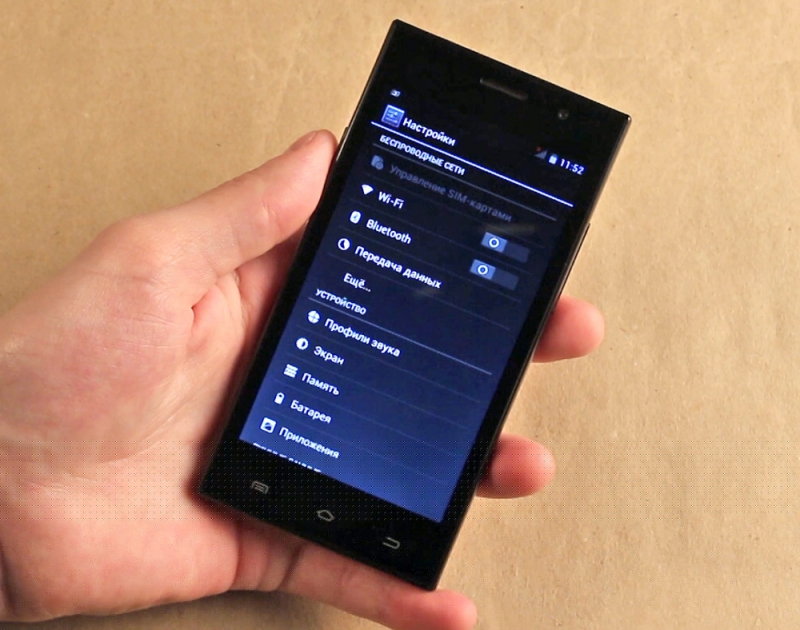
- Теперь ищем «Об устройстве», где имеется вкладка «Обновление». Кликаем по «Обновить». Если ваш смартфон пишет, что обновления уже установлены на ваше устройство, то, значит, доступных прошивок для вашего аппарат нет. В противном случае нужно согласиться на загрузку обновлений и дождаться его завершения. По окончании нажимаем на кнопку Установить.
- После обновления вы увидите домашний экран устройства.
Прошивка Highscreen Zera F
Обратите внимание, что все следующие операции подходят только для ревизий A и B! Если у вас rev.S, то переходим к следующему абзацу.
- Перед проведением манипуляций с перепрошивкой устройства вам необходимо будет скачать и установить на ваш компьютер или ноутбук следующий перечень материалов: соответствующие драйвера http://Highscreen.org/uploads/ZeraF12Upd/HM_Drivers.rar, специальное программное обеспечение для прошивки — утилиту SP Flash Tool http://Highscreen.org/uploads/ZeraF12Upd/SP_Flash_Tool_exe_v3.1344.0.212.zip, и, собственно, сами файлы прошивки. http://Highscreen.org/uploads/ZeraF12Upd/Zera_F.v12.20140529.zip
- Обратите внимание, что распаковать все эти файлы рекомендуется в директорию диска C:.
- Далее, возьмите свой смартфон Highscreen Zera F и выключите его с помощью соответствующей кнопки на корпусе.

- Затем вы должны извлечь аккумулятор из аппарата (предварительно отсоедините заднюю крышку, прикрывающую батарею). Потом верните аккумулятор на место, но не включая телефон подключаем его к своему персональному компьютеру. Установите драйвера вручную, указав путь к ним — директория из первого пункта. Дождитесь, пока мастер нового оборудования установит файлы на компьютер. Можно отключить устройство от ПК.
- Выключаем смартфон ещё раз и снова извлекаем батарейку.
- Запустите на ПК программу SP Flash Tool при помощи приложения Flash_tool.exe. Кликаем по Scatter-loading и в появившемся диалоговом окне выбираем текстовый документ MT65XX_Android-scatter_emmc.txt, где XX зависит от версии скачанной прошивки. Этот файл находится в распакованном архиве в папке из первого пункта.
- Далее, жмём на Firmware-Upgrade, устанавливаем аккумулятор обратно в смартфон и подключаем его к компьютеру по USB. Обратите внимание, что вставлять шнур нужно именно в тот разъём, что использовался в четвёртом пункте.
- Осталось подождать, пока прошивка инсталлируется на Хайскрин Зера Ф. Этот процесс может занять некоторое время.
- По окончании на экране вы увидите зелёный круг — тогда можно закрыть приложение SP Flash Tool и вытащить шнур USB.
- Последний штрих: извлекаем батарею из устройства, снова вставляем и включаем его. Теперь можно закрыть заднюю часть крышкой и пользоваться аппаратом в обычном режиме.
Прошивка Highscreen Zera F rev.S
- Процесс очень похож на предыдущий, но есть некоторые нюансы. Поэтому будьте внимательны.
- Скачайте драйвера, файл прошивки и программу SP Flash Tool, как в предыдущем инструкции в первом пункте. Но теперь нужны файлы конкретно для вашего аппарата. Предыдущие не подойдут. Обратите внимание, что распаковать все эти файлы рекомендуется в директорию диска C:.
- Далее, возьмите свой смартфон Highscreen Zera F и выключите его с помощью соответствующей кнопки на корпусе.

- Затем вы должны извлечь аккумулятор из аппарата (предварительно отсоедините заднюю крышку, прикрывающую батарею). Потом верните аккумулятор на место, но не включая телефон подключаем его к своему персональному компьютеру. Установите драйвера вручную, указав путь к ним — директория из первого пункта. Дождитесь, пока мастер нового оборудования установит файлы на компьютер. Можно отключить устройство от ПК.
- Выключаем смартфон ещё раз и снова извлекаем батарейку.
- Запустите на ПК программу SP Flash Tool при помощи приложения Flash_tool.exe. Кликаем по Scatter-loading и в появившемся диалоговом окне выбираем текстовый документ MT65XX_Android-scatter_emmc.txt, где XX зависит от версии скачанной прошивки. Этот файл находится в распакованном архиве в папке из второго пункта.
- Убираем галочку с пункта Preloader. Затем отключаем устройство от ПК.
- Кликаем в окне программы SP Flash Tool по кнопке Download и сразу же подключаем аппарат к ПК по USB. По окончании на экране вы увидите зелёный круг — тогда можно закрыть приложение SP Flash Tool и вытащить шнур USB.
- Извлекаем батарею из устройства, снова вставляем и включаем его. Готово!
- Внимание! Если так прошить не получилось, то во второй раз попробуйте не убирать галочку с Preloader и нажмите на firmware-ugrade (пункты семь и восемь).
Подведём итоги
Сегодня мы с вами узнали, как можно прошить или перепрошить смартфоны Highscreen Zera F и Zera F rev.S. Удачной работы, дорогие друзья! Делимся в комментариях, что получилось, а что нет. Это поможет другим пользователям не допустить ваших ошибок.



